ممکن است زمانی نیاز داشته باشید ،تا از صفحه آیفون یا آیپد خود اسکرین شات بگیرید یا اینکه بخواهید از نمایشگرتان ویدیو رکورد کنید.گاهی اوقات عکس یا متنی را در گوشی یا تبلت خود میبینیم ،که برای ما جالب و جذاب هستند؛ اگر دوست داشته باشید که آن ها ذخیره کنید، باید از صفحه گوشی اسکرین شات (ScreenShot) بگیرید. iOS 11 یک ابزار جدید Screen Recording ارائه کرده است که موجب شده در نهایت ضبط فیلم از صفحه آیفون یا آیپد آسان شود. به این منظور نیاز به یک مک یا اپلیکیشن های شخص ثالث ویندوز ندارید و همه چیز در خود آیفون یا آیپد انجام مییابد.
✴️✴️ تماس با کارشناسان فنی رایانه کمک : ☎️از طریق تلفن ثابت 9099071540 و 📱 از طریق موبایل 0217129

در گوشی های مختلف روش اسکرینشات گرفتن متفاوت است.
اپل در سیستم عامل ios قابلیت فیلمبرداری از صفحه نمایش را در دستگاه خود نیز ارائه نموده است ،بنابراین تمامی آیفون ها و آیپد هایی که به این سیستم عامل مجهز باشند، امکان فیلم برداری و اسکرین شات در دستگاه خود را دارا هستند. در این مقاله آموزشی از مجموعه مقالات آموزشی رایانه کمک قصد داریم به آموزش ضبط کردن ویدیو از صفحه آیفون بپردازیم .پس تا آخر این مطلب با ما همراه باشید
آنچه در این مقاله می خوانیم:
✅آموزش کامل ضبط کردن صفحه نمایش در آیفون
✅ اسکرین شات گرفتن در ای او اس
✅آموزش فعال کردن قابلیت ضبط ویدیو در ios
✅ آموزش فیلم برداری یا فیلم گرفتن از صفحه آیفون
✅آموزش ویرایش ویدیو های فیلم برداری شده از صفحه آیفون
✅ نحوه ادیت کردن ویدیو
✅ پاسخ به سوالات متداول کاربران در رابطه با آموزش ضبط فیلم از صفحه نمایش در آیفون و آیپد
✅ سخن پایانی
آموزش کامل ضبط کردن صفحه نمایش در آیفون
فیلمبرداری و یا فیلم گرفتن از صفحه آیفون یا آیپد یکی از سوالات پرتکرار کاربران است. چرا که مدتی فیلم گرفتن یا فیلمبرداری از صفحه گوشی در آیفون و آیپد به یکی از معضلات کاربران تبدیل شده بود. اما خوشبختانه این مسئله در ios هی جدید برطرف شد و اپل این ویژگی را به عنوان یک قابلیت رسمی درios قرارداد. گوشی آیفون مجهز به سیستم عامل iOS 11 و بالاتر از آن مجهز به ابزار ضبط نمایشگر هستند. این ابزار به صورت اختصاصی برای سیستم عامل iOS طراحی شده و به صورت رایگان میتوانید از آن استفاده کنید. در حقیقت ابزار ضبط کردن صفحه نمایش را میتوان به عنوان یکی از مفیدترین ابزارهای آیفون به حساب آورد.
اسکرین شات گرفتن در ای او اس
بیشتر کاربران می دانند که چگونه در گوشی خود اسکرین شات بگیرند.اما اگر دستگاه خود را به تازگی خریداری نموده اید، و تا به حال از این قابلیت گوشی استفاده نکردهاید حتماً از این قابلیت کاربردی استفاده کنید.در مقالات بعدی ما تمامی نکات و روش های موجود برای اسکرین شات گرفتن در انواع دستگاه های آیفون آیپد و گوشیهای سامسونگ را به طور کامل به شما کاربران گرامی آموزش خواهیم داد.
پیشنهاد میکنم برای یادگیری آموزش های ویدیویی رایگان بیشتر پیج اینستاگرام رایانه کمک و اپارات رایانه کمک را دنبال کنید.
آموزش ویدیویی استفاده از اسکرین رکوردر آیفون
در این ویدیو که توسط کارشناسان پشتیبانی اپل رایانه کمک ضبط شده به نحوه ضبط فیلم از صفحه نمایش آیفون با صدا بپردازیم.
آموزش فعال کردن قابلیت ضبط ویدیو در ios
برای اینکه بتوانید از ابزار رکورد یا ضبط ویدیو استفاده کنید، ابتدا باید آن را فعال نمایید و پس از آن، به بخش مرکزی کنترل یعنی Control center انتقال دهید.
۱. به تنظیمات (Settings)بروید و بر روی Control Center و پس از آن Customize Controls بزنید.
۲ . اکنون میتوانید دو شاخه به نامهایINCLUDE و MORE CONTROLS را مشاهده کنید:
شاخه اول که INCLUDE نام دارد و به معنای این میباشد که هر ابزاری که در این بخش قرار بگیرد، به صورت مستقیم از طریق مرکز کنترل iOS، قابل دسترسی خواهد بود.
شاخه دوم که MORE CONTROLS نام دارد به معنی این است که، ابزاری هایی که در این بخش هستند در مرکز کنترل وجود ندارند.
۳ . اگر متوجه شدید که قابلیت Screen Recordeing در بخشی از INCLUDE وجود ندارد میتوانید در لیست پایین به دنبالش بگردید، سپس علامت مثبت یا جمع (+) سبز رنگ کنار آن را بزنید تا با این کار به مرکز کنترل اضافه بشود
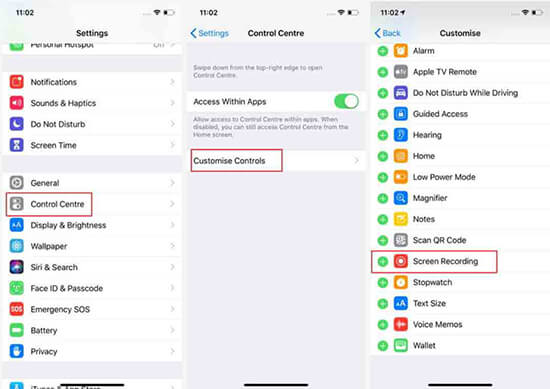
اگر تمایل دارید ،نحوه قرار گیری ابزار ها و چیدمان آنها را در بخش Control Center تغییر دهید، کافیست تا فقط در همین صفحه علامت سه تا خط موجود در کنار برنامه را به پایین یا بالا بکشید.
با این کار اولویت قرارگیری آن ها عوض میشود.
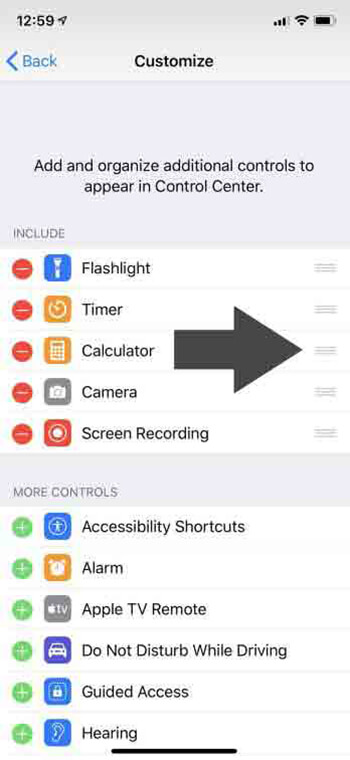
همانطور که دیدید مراحل بالا بسیار ساده است و شما میتوانید به راحتی آن را انجام دهید.
اما لازم است که در این بخش نکته مهمی را در نظر بگیرید، پس از اضافه کردن ابزار ضبط ویدئو به مرکز کنترل و یا پایان استفاده از این قابلیت به راحتی میتوانید به آدرس زیر بروید و علامت منفی (-) قرمز رنگ کنار آن را بزنید تا از Control Center پاک بشود.
Settings > Control Center > Customize Controls
میدونی چطور میشه اپل واچ سرقت شده رو پیدا کرد؟ آموزش پیدا کردن اپل واچ گم شده
آموزش فیلم برداری یا فیلم گرفتن از صفحه آیفون
برای فیلم برداری یا فیلم گرفتن از صفحه آیفون در مرحله نخست به برنامه یا صفحه ای که قصد دارید آن را ضبط کنید، بروید. سپس مرکز کنترل Control Center را باز کنید.
📌نکته : چنانچه که از آیفون هایی که دارای دکمه هوم (Home) هستند استفاده میکنید، که البته این دستگاه ها شامل تمامی دستگاههای قبل از آیفون ایکس میباشند.
- کافیست انگشت خود را از پایین نمایشگر به بالا بکشید تا مرکز کنترل در گوشی شما باز شود.
- اما اگر از مدل های به روز تر استفاده میکنید مثل آیفون x و نسخه های جدیدتر از آن در این صورت باید انگشت خود را از گوشه بالایی سمت راست نمایشگر به پایین بکشید تا مرکز کنترل در گوشی شما اجرا شود.
- حالا بر روی آیکون یا همان علامت ضبط ( Record) بزنید تا ضبط شروع شود.
- همچنین شما می توانید قبل از شروع کردن به ضبط ،میکروفون دستگاه خود را روشن یا خاموش نمایید، سپس بر روی Start Recrodeing بزنید.
- بعد از زدن بر روی آیکون Record ، سه ثانیه بعد عملیات ضبط شروع میشود و شما در بالای صفحه شاهد زمانسنجی به رنگ قرمز خواهید بود.
- بعد از تمام شدن کار باید بر روی زمان سنج بزنید و سپس از میان گزینه ها گزینه Stop را برگزینید، تا عملیات ضبط تمام شود.
- البته شما می توانید از طریق مرکز کنترل نیز ضبط را متوقف کنید و برای این کار کافیست تا فقط بر روی آیکون آن بزنید.
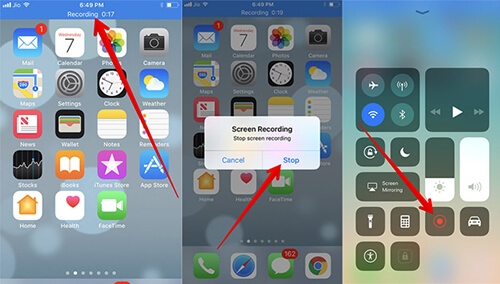
آموزش ویرایش ویدیو های فیلم برداری شده از صفحه آیفون
بعد از اتمام مراحل ضبط از صفحه نمایش آیفون، می بایست در بالای نمایشگر اطلاعیه ای مبنی بر ذخیره در برنامه Photos برای شما بیاید.
می توانید هم بر روی اطلاعیه بزنید و هم اینکه مستقیماً برنامه Photos را باز کنید و در بخش Camera Roll به دنبال ویدیوی ضبط شده بگردید و ویدیو را ویرایش نمایید ،یا اینکه آن را با دوستانتان در شبکه ها اجتماعی به اشتراک بگذارید.
نحوه ادیت کردن ویدیو
- برای ادیت کردن ویدیو در ابتدا باید به اپلیکیشن Photos وارد شوید، سپس ویدیوی خود را در آن باز کنید.
- سپس بر روی گزینه ادیت ( Edit )بزنید.
- حالا همانطور که مشاهده میکنید در پایین صفحه دو پیکان زرد رنگ دیده میشود که شما از طریق حرکت دادن آنها به چپ یا راست میتوانید، بخشی از ویدیو را انتخاب یا اول و آخر آن را حذف کنید.
- حالا بر روی گزینه ی Done کلیک کنید تا ویدیوی ادیت شده در گوشی شما ضبط شود.
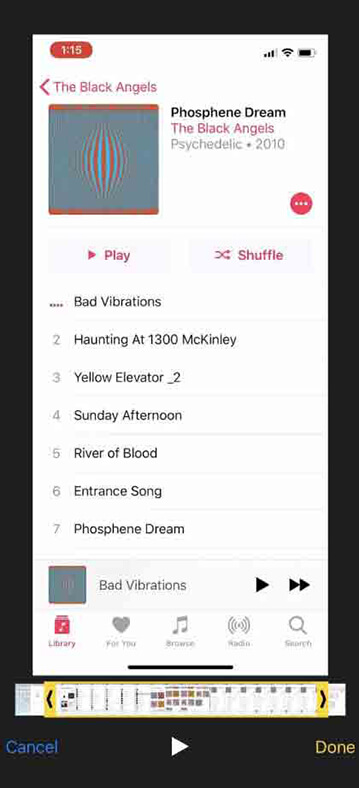
خوب است این نکته را هم در نظر بگیرید که، زمانی که ویدیو یا رسانه ای را ویرایش و یا ادیت میکنید، برای نسخه اصلی آن ویدیو هیچ مشکلی پیش نمی آید و نسخه جدید به صورت جداگانه ذخیره میشود.
پاسخ به سوالات متداول کاربران در رابطه با آموزش ضبط فیلم از صفحه نمایش در آیفون و آیپد
در این قسمت به تعدادی از سوالات کاربران در رابطه با فیلم گرفتن از صفحه گوشی ایفون پاسخ خواهیم داد. کارشناسان مجرب و متخصص رایانه کمک برای ارائه خدمات کامپیوتری خود از طریق تماس تلفنی و پاسخگویی آنلاین به صورت شبانه روزی آماده پاسخگویی به سوالات شما عزیزان هستند.
شما می توانید برای دریافت پاسخ سوال های خود از طریق تلفن های ثابت با شماره 9099071540 و از طریق موبایل با شماره 0217129 با کارشناسان رایانه کمک در ارتباط باشید.
اسکرین رکورد آیفون کجاست؟
- برای استفاده از اسکرین رکورد آیفون از طریق تنظیمات و Control Center می توانید این گزینه را فعال کنید.
چطور با گوشی آیفون اسکرین رکورد صدادار بگیرم؟
- برای نحوه اسکرین رکورد در آیفون با صدا ابتدا لازم است میکروفون را روشن کنید. برای روشن کردن میکروفون، مراحل زیر را قبل از فشار دادن «Record» دنبال کنید. روی دکمه Record ضربه بزنید و نگه دارید. در صفحه پاپ آپ، روی آیکون میکروفون در پایین ضربه بزنید، سپس روی Start Recording ضربه بزنید. خواهید دید که شمارش معکوس شروع می شود.
بهترین برنامه اسکرین رکوردر ایفون چیست؟
- برنامه های بسیاری برای ضبط فیلم از آیفون و آیپد وجود دارد. AZ Screen Recorder – بهترین برنامه فیلم از صفحه موبایل اندروید و ios یکی از برنامه های محبوب برای این کار است. همچنین DU Recorder یکی دیگر از برنامه های محبوب می باشد.

📌نکته مهم قابل توجه کاربر گرامی: محتوای این صفحه صرفاً برای اطلاع رسانی است و هدف از انتشار این مطالب به هیچ وجه توصیه فنی، تخصصی یا حقوقی نیست، در صورتی که تسلط کافی برای انجام موارد فنی مقاله ندارید حتما از کارشناس فنی کمک بگیرید
.
سخن پایانی
امیدواریم از خواندن مطلب آموزش ضبط کردن ویدیو از صفحه آیفون لذت برده باشید و این مقاله آموزشی نیز همانند سایر مقالات آموزشی رایانه کمک برای شما مفید و موثر واقع شود. چنانچه در رابطه با هر یک از بخشها و مراحل شرح داده شده نیاز به توضیحات بیشتری داشتید، میتوانید از طریق شمارههای موجود با کارشناسان واحد پشتیبانی مجموعه ما تماس حاصل فرمایید و از آنها راهنمایی دقیقتری بخواهید.
همچنین اگر سوال یا تجربه ی خاصی در این زمینه دارید میتوانید از طریق بخش نظرات آن را با ما مطرح نمایید. در ضمن شما میتوانید در رابطه با مشکلات رایانه ای و سخت افزاری خود نیز از متخصصان ما مشاوره دریافت نمایید. شما می توانید برای دریافت پاسخ سوال های خود از طریق تلفن های ثابت با شماره 9099071540 و از طریق موبایل با شماره 0217129 با کارشناسان رایانه کمک در ارتباط باشید